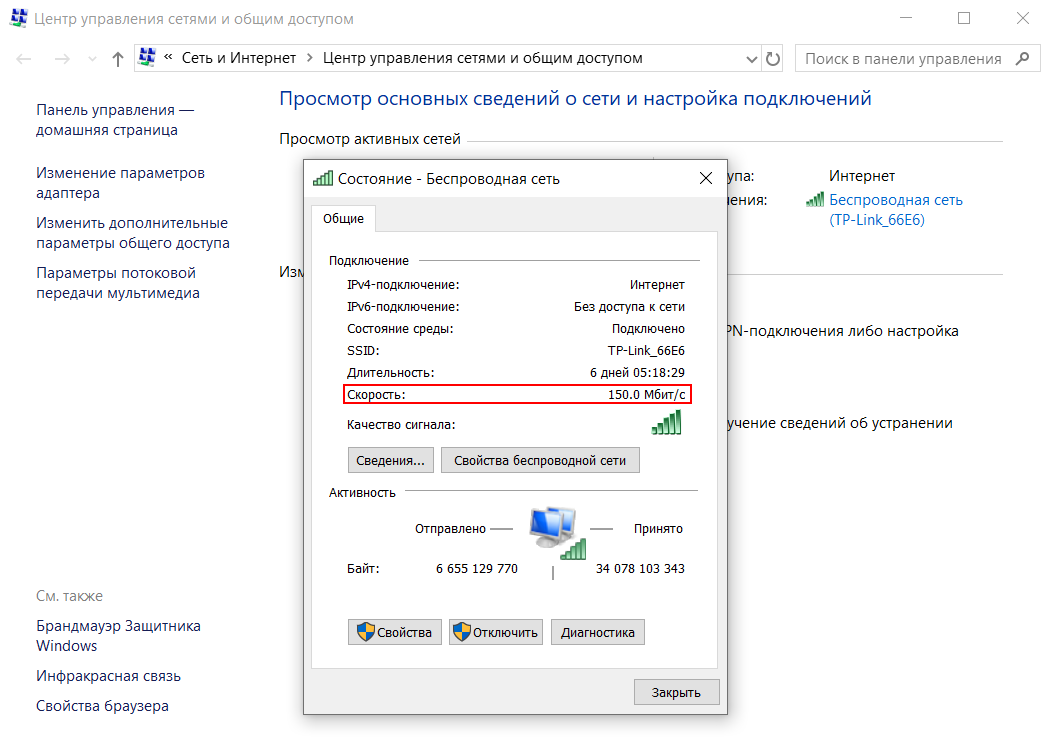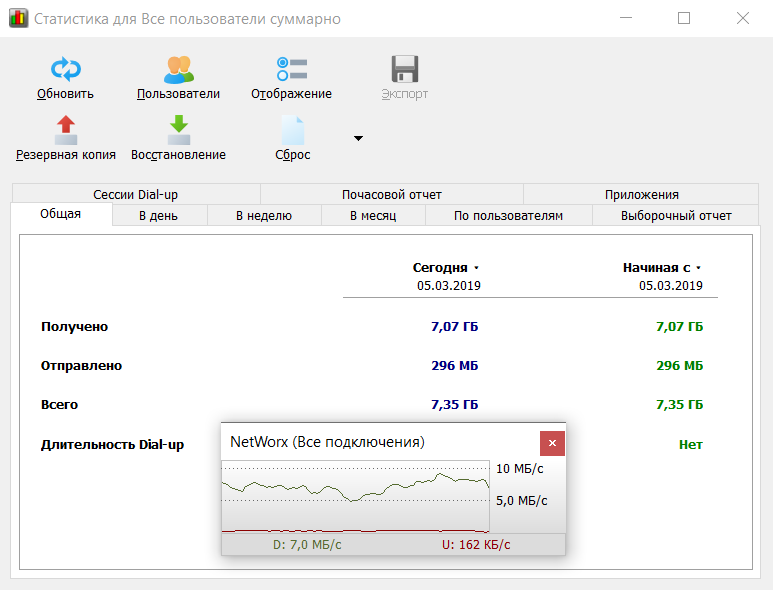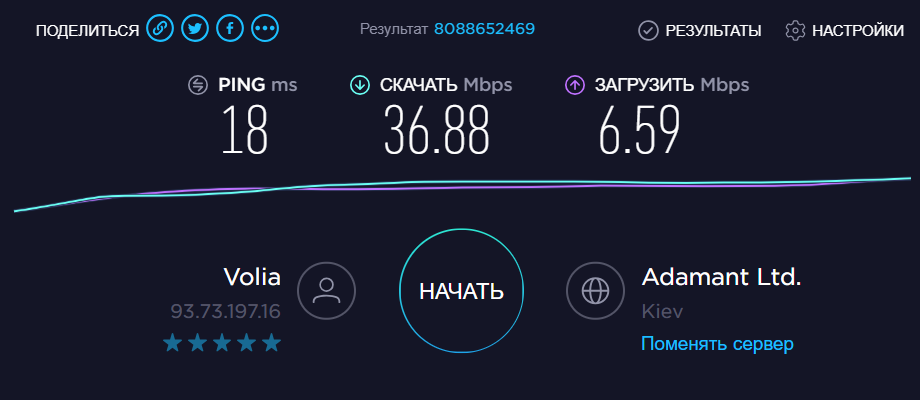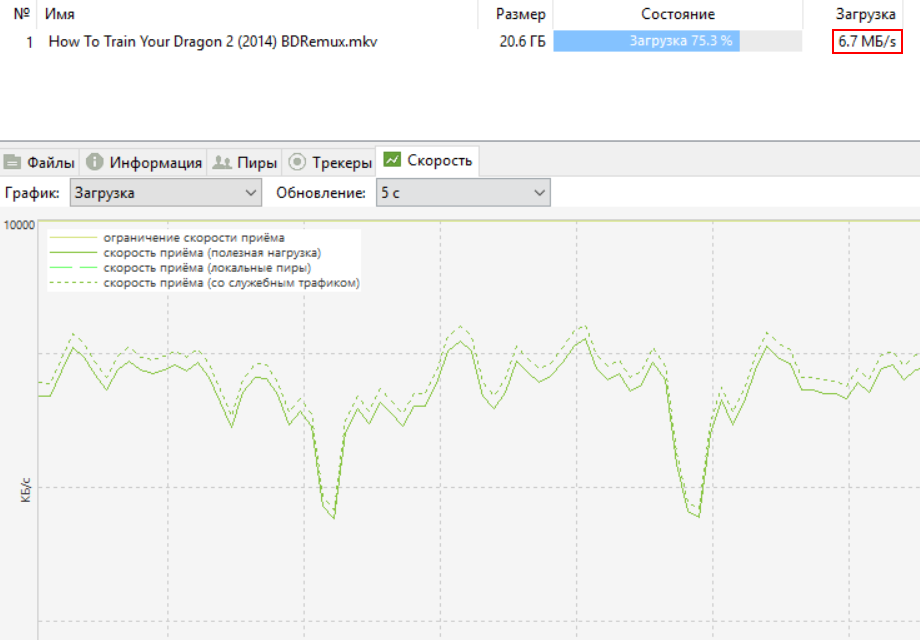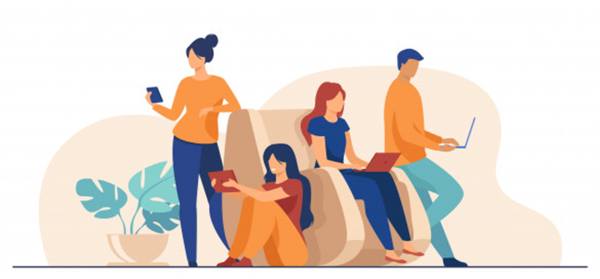Что значит множественное соединение интернета
Как измерить скорость интернета на компьютере?
Высокой скоростью интернета уже вряд ли кого-либо удивишь. В большинстве городов цивилизованных стран можно с комфортом смотреть ролики в разрешении 4K, загружать современные игры размером более 100 ГБ в течение пары часов и играть в них с помощью стриминговых сервисов. Фактическая скорость интернета важна для тех, кто использует доступ в сеть в рабочих целях или занимается настройкой сети. Далее — о лучших программах и веб-сервисах для измерения скорости интернета.
Если нужно проверить реальную скорость интернета (а не потенциальную при использовании Wi-Fi), тесты нужно запускать, когда подключение активно через кабель. Wi-Fi всегда будет давать меньшую скорость, даже если к роутеру подключено только одно устройство.
Результат проверок всегда отображается в Мбит/с — мегабит в секунду. Не стоит путать этот показатель с МБ. Один мегабит равен 0,125 мегабайт. Если нужно понять, с какой скоростью загрузится файл определенного размера — нужно поделить значение Мбит/с на 8. Так, при скорости 10 Мбит/с, файл размером 10 мегабайт скачается не за одну секунду, а за 8 (10/8 = 1,25 МБ — столько информации будет загружаться в секунду).
Средства Windows
В панели управления, в разделе «Сеть и интернет» можно посмотреть информацию обо всех доступных сетях. Если открыть состояние конкретной сети, скорость подключения будет указана напротив соответствующего пункта. Но это не реальная скорость, а потенциально возможная, поэтому отталкиваться от этой информации нельзя.
Программы для измерения скорости интернета
Каких-то универсальных программ для измерения скорости доступа к интернету в браузере нет. Но есть много простых и бесплатных программ, которые решат эту задачу.
Отметим программу NetWorx, главное достоинство которой — отображение скорости доступа к интернету в реальном времени. Это может пригодиться, чтобы понимать стабильность подключения — насколько сильно скорость меняется.
NetWorx прячется в трее и показывает скорость скачивания и загрузки при наведении. Можно отобразить график, который будут отображаться над всеми активными окнами. Есть инструмент для измерения скорости, показывающий в том числе и пинг.
В этой программе есть статистика. В ней отмечено количество отправленных и переданных данных за день, месяц, неделю и так далее. В настройках можно поменять внешний вид графика, выбрав Байт/с или Бит/с, прозрачность окна и другие графические особенности.
Один из лучших способов измерения скорости интернета — программа Speedtest. Этот сервис позволяет выбрать сервер для проверки и сохраняет результаты, чтобы можно было сравнить с прошлыми своими проверками или результатами других пользователей. Устанавливать программу на ПК нужно только в том случае, если за скоростью необходимо следить в реальном времени.
Скорость же загрузки данных в реальных приложениях часто является самой релевантной — она демонстрирует реальную скорость скачивания и загрузки данных.
Сайты для измерения скорости интернета
Многие сервисы, работающие в браузере, рекомендуют отключать плагины для блокировки рекламы и VPN-расширения, чтобы получить более достоверные результаты.
Speedtest от Ookla
Самый популярный в мире текст скорости широкополосного доступа. Главная страница сайта демонстрирует провайдера и текущий IP-адрес устройства. Здесь же можно выбрать сервер для теста. При наведении на его название отображается задержка — пинг. Чем значение меньше, тем точнее будет тест. Внизу можно выбрать вариант проверки множественного или одинарного подключения. Первое демонстрирует максимальную потенциальную скорость, совмещая несколько потоков. Одиночное же нагляднее продемонстрирует, с какой максимальной скоростью удастся скачать один файл.
Сам тест определяет 3 параметра:
После завершения теста результаты можно сравнить с прошлыми проверками или средними показателями других пользователей.
Еще один популярный интернет-сервис, который дополнительно предлагает массу других возможностей.
Работает он по тому же принципу — сначала показывает пинг, а потом замеряет скорость скачивания и загрузки данных, чтобы определить среднюю скорость.
В 2ip есть возможность поделиться результатами теста в социальных сетях. Они будут представлены в виде изображения.
Программы для загрузки файловнета
Сервисы и софт для проверки часто показывают не совсем реалистичные результаты. Они забирают приоритет у других процессов и почти всегда демонстрируют слишком высокие показатели.
Но с помощью рядовых программ, которые есть почти у всех пользователей, можно получить более реальную картину. Для этого подойдут Download Master, uTorrent и любой другой-торрент клиент или даже браузер.
Этот способ будет показывать скорость, которая дополнительно зависит от местоположения сервера, откуда ведется загрузка, количества раздающих (если это торрент), и других программ, которые перебирают на себя некоторую часть данных во время работы. Зато можно рассчитывать, что та же скорость будет и в дальнейшем, при работе с любыми другими программами.
Нужно убедиться, что в настройках программы не стоит ограничение на скорость загрузки. Если лимита нет, она будет качать с максимальной скоростью. Почти всегда программы показывают скорость именно в МБ/с.
Типы подключение к Интернету – разбираем технологии доступа
В настоящее время большинство пользователей компьютеров ежедневно прыгают в Интернет, не задумываясь об используемых технологиях. Но, задумывались ли вы, какие типы интернет-соединений позволяют нам подключаться к интернету?
Давайте рассмотрим различные типы интернет-соединений, которые использовались на протяжении многих лет и сегодня. Мы увидим, как доступ к Интернету развивался с течением времени, и познакомимся с основами работы каждого метода.
Определение «интернет-провайдера»
Прежде чем мы начнем, важно знать, что такое интернет-провайдер (ISP). Хотя любой может использовать свой компьютер как автономное устройство или подключаться к другим компьютерам в локальной сети, вам необходимо пройти через поставщика услуг Интернета, чтобы подключиться к обширным ресурсам, доступным в Интернете.
Интернет-провайдер – это просто компания, которая предоставляет своим клиентам доступ в Интернет. Примеры могут включать Ростелеком, МТС, Билайн и т.д. Эти компании обладают обширной сетевой инфраструктурой, которая обеспечивает широкий и легкий доступ в Интернет.
Какие технологии использует ваш интернет-провайдер для подключения вас к Интернету, с годами многое изменилось и многое зависит от вашего региона.
Давайте рассмотрим некоторые из наиболее распространенных форм подключения к Интернету.
Типы проводного доступа в Интернет
Сначала мы рассмотрим проводные технологии доступа в Интернет. Обычно они позволяют вам выйти в Интернет из дома.
Кабельное подключение
Кабель – распространенный способ достпа к высокоскоростному Интернету. Здесь используется тот же тип медного кабеля, что и для услуг кабельного телевидения. Применяется стандарт, называемый DOCSIS (спецификация интерфейса службы передачи данных по кабелю), совместимый модем может сортировать телевизионные сигналы из сигналы данных Интернета, поэтому оба работают на одной линии.
Хотя кабель по-прежнему является распространенным методом широкополосной связи, у него появились серьёзные конкуренты среди более современных методов. Вы всё ещё можете ожидать стабильной скорости от кабельного Интернета, но это не самая мощная технология.
Оптоволоконное подключение
Оптоволоконное подключение к Интернету является одним из самых быстрых вариантов домашнего Интернета. Вместо традиционного кабеля используются световые сигналы для передачи информации.
На исходном конце передатчик преобразует электрические сигналы в свет. Затем этот свет отражается по специальному кабелю из стекла или пластика. Когда он достигает пункта назначения, принимающая сторона преобразует свет обратно в данные, которые ваш компьютер может использовать.
Как и следовало ожидать, свет распространяется намного быстрее, чем электричество, протекающее по проводам. К сожалению, волоконно-оптические сети не так распространены, как кабельные, а прокладка новых линий обходится дорого. Таким образом, этот тип подключения недоступен в некоторых регионах.
Мы используем термин «волокно до дома», чтобы описать этот тип доступа. Однако, оптоволоконный кабель используется и для многих других целей, например, для прокладки линий через океан. Волоконная оптика может эффективно передавать данные на гораздо большие расстояния, чем кабель, что делает его полезным в этих ситуациях.
DSL доступ в Интернет
DSL, что означает цифровая абонентская линия, использует существующие телефонные линии для передачи цифровых данных. Поскольку данные передаются с большей частотой, чем голосовые вызовы, вы можете одновременно пользоваться Интернетом и разговаривать по телефону.
С DSL вы устанавливаете физический фильтр, который разделяет голосовые сигналы и сигналы данных. Иначе во время разговора по телефону вы услышите пронзительное шипение.
Этот термин почти всегда относится к асимметричному DSL, это означает, что ваши скорости загрузки и выгрузки различаются. Это имеет смысл, поскольку большинство людей загружают из Интернета больше контента, чем выгружают туда.
DSL всё ещё предлагается сегодня, особенно в местах без надежной кабельной инфраструктуры. Это приемлемо, если вам не нужно быстрое соединение, но с сегодняшним Интернетом его возможностей часто оказывается недостаточно.
Коммутируемое соединение
Сейчас коммутируемое соединение – редкость, но о нём стоит кратко упомянуть, поскольку это был первый широко используемый метод доступа в Интернет.
Как и DSL, он использует телефонные линии для подключения к Интернету. Однако, в отличие от DSL, по линии может одновременно проходить только один тип сигнала. Модем с коммутируемым доступом преобразует цифровые сигналы с компьютера в аналоговые сигналы, которые проходят по телефонной линии, выполняя «телефонный звонок» на сервер провайдера.
Конечно, у этой настройки много ограничений. Аналоговый сигнал дозвона неэффективен по сравнению с цифровыми сигналами. И, что печально известно, телефонный звонок, когда вы были в сети, выкинул бы вас из интернета.
Звук коммутируемого соединения вызывает у многих ностальгию, но, по большей части, это технология соединения, оставшаяся в прошлом.
Типы мобильного и беспроводного доступа
Беспроводной доступ в Интернет за пределами дома становится всё более распространенным.
Давайте теперь посмотрим на типы беспроводных интернет-услуг.
Спутниковый Интернет
Спутниковый Интернет, как следует из названия, представляет собой беспроводное решение, использующее спутники на орбите. Это технология прямой видимости, поэтому вам нужен профессионал, чтобы установить антенну, прикрепленную к вашему дому, которая направлена на служебный спутник.
Как вы, наверное, знаете, чем дальше проходит сигнал, тем больше он ухудшается. Поскольку спутниковые антенны могут находиться на расстоянии более 60 000 км, они часто имеют большую задержку. Это ухудшает качество спутниковой связи для таких действий в реальном времени, как игры.
Другая проблема со спутниковым интернетом заключается в том, что он передаёт сигнал на большую территорию. Все, кто рядом с вами, использующие спутниковое соединение, должны совместно использовать полосу пропускания.
Это единственный вариант доступа в Интернет для многих людей в отдаленных районах, но мы не рекомендуем его, если у вас есть другие варианты.
Мобильный широкополосный доступ
Доступ в Интернет по беспроводной сети может иметь несколько различных форм.
Подобно спутниковому Интернету, беспроводная широкополосная связь для дома позволяет вам принимать сигнал от вашего интернет-провайдера без кабелей. Он не идеален, поскольку имеет те же недостатки, в том числе меньшую скорость и восприимчивость к помехам.
В большинстве случаев, когда мы говорим «мобильный интернет», мы имеем в виду технологии беспроводного доступа на мобильных телефонах. Смартфоны передают и принимают беспроводные радиоволны, что позволяет им передавать цифровые данные, а также голосовые вызовы.
Мобильный интернет также позволяет подключить ноутбук к сети практически в любом месте и может использоваться как альтернатива Wi-Fi в автомобиле. Провайдеры сотовых сетей продают USB-модемы и другие мобильные интернет-устройства, которые позволяют подключаться к сети вашего провайдера через мобильные технологии, такие как LTE. Это позволяет вам выходить в Интернет без подключения к сети Wi-Fi.
Теперь Вы понимаете
Мы изучили основы технологий подключения к Интернету, как проводных, так и беспроводных. Во многих случаях то, что вы используете, ограничено тем, что предлагается в вашем районе. Если вы не живете в очень удаленном месте, у вас, вероятно, есть кабельный или оптоволоконный доступ в Интернет дома и соединение LTE на вашем телефоне.
Windows Ошибка 1219
Речь пойдет об ошибке подключения к сетевому ресурсу в windows, а именно:
Множественное подключение к серверу или разделяемым ресурсам одним пользователем с использованием более одного имени пользователя не разрешено. отключите все предыдущие подключения к серверу или разделяемым ресурсам и повторите.
Возникает она в случае, если вы подключены к общему ресурсу с одними учетными данными и пытаетесь подключиться к другому ресурсу на том же сервере но с другими учетными данными, а сервер (в моем случае Samba) настроен в режиме security = USER.
Немного подробнее о security = USER
Пример security устанавливает «security mode bit» в репликах к smbd в момент согласования протокола, тем самым включая или отключая режим безопасности. Клиенты, основываясь на этой информации, определяют нужно ли (и если да то как) передавать серверу имя пользователя и пароль.
При security = USER, клиент должен сначала произвести вход (logon), с существующим именем пользователя и паролем (имя может быть транслировано с помощью параметра username map). Шифрованные пароли (см. encrypted passwords) также могут быть использованы в этом режиме.
Заметьте, что имя запрошенного ресурса не будет послано серверу до тех пор, пока сервер не аутентифицирует клиента. Именно поэтому гостевые учетки не работают в режиме USER, не позволяя серверу преобразовывать неопознанных пользователей в гостей.
Есть одна ошибка в Windows для рабочих групп (Windows for Workgroups, WfWg), которая имеет отношение к этому параметру. При работе в режиме USER или SERVER, клиенты Windows для рабочих групп игнорируют имя пользователя и пароль, указываемые в диалоге для доступа к ресурсу. «Благодаря» этому практически невозможно присоединиться к сервису Samba пользователем, отличным от того, с правами которого произведен вход в Windows.
Решение проблемы
Гениально простое решение предлагает нам M$: подключиться к серверу не по имени, а по IP. Действительно просто и замечательно работает 🙂
Итак мы подключены к \\server\share1 под именем user1 и хотим подключиться к \\server\share2 как user2. Для этого заходим на сервер по IP, например \\192.168.0.1\share2 и подключаемся как user2. Все прекрасно работает.
Блог IT человека
пятница, 9 сентября 2011 г.
Множественное подключение к серверу или разделяемым ресурсам одним пользователем с использованием более одного имени пользователя неразрешено. отключите все предыдущие подключения к серверу или разделяемым ресурсам и повторит
Бывают такие ситуации когда: 1 ситуация:
Заходите на сетевую папку и в этот момент выскакивает окошко с вводом сетевого пароля и по ошибке Вы ввели не тот пароль и поставили галку сохранить пароль и при повторном заходе в папку выскакивает ошибка доступа.
2 ситуация:
Или допустим такая ситуация на удаленном сервере есть несколько папок с разными правами и при заходе в другую папку вылетает ошибка (Множественное подключение к серверу или разделяемым ресурсам одним пользователем с использованием более одного имени пользователя неразрешено. отключите все предыдущие подключения к серверу или разделяемым ресурсам и повторит) в этом случае помогает ребут, но можно все сделать и через командную строку, для этого надо сделать следующие:
В дополнение: Сетевые пароли храняться в контенере которы можно отредактировать или удалить с помощью команды: control userpasswords2 (Пуск->Выполнить->control userpasswords2)
Доп. ключ слова к статье : пароль на сетевой папке, сброс сетевого пароля, сетевое имя и пароль, сетевой пароль, ввод сетевого пароля, пароль сетевого подключения, сетевые пароли xp, требует сетевой пароль, сетевой пароль windows xp, как узнать сетевой пароль, сетевое окружение пароль, как убрать сетевой пароль, сбросить сетевой пароль, управление сетевыми паролями, забыл сетевой пароль, требует ввод сетевого пароля, взлом сетевого пароля, ввод сетевого пароля xp, установка сетевого пароля, отключение сетевого пароля, сетевой пароль vista, как поставить сетевой пароль, сетевой пароль указан неверно, сетевые пароли win xp, как удалить сетевой пароль, пароль сетевого подключения windows xp, как убрать ввод сетевого пароля, как установить сетевой пароль, ввод сетевого пароля win 7, windows 7 требует сетевой пароль, убрать сетевой пароль windows 7, сетевой доступ по паролю, удаление сетевых паролей, где взять сетевой пароль, как взломать сетевой пароль, как отключить ввод сетевого пароля, очистить сетевые пароли, подбор сетевого пароля, сетевой пароль по умолчанию, безопасность windows ввод сетевого пароля, создание сетевого пароля, ввод сетевого пароля windows xp, где посмотреть сетевой пароль, где хранятся пароли сетевых подключений, где найти сетевой пароль, сетевая папка запрашивает пароль, управление сетевыми паролями windows xp, как создать сетевой пароль, сохранить пароль к сетевой папке, управление сетевыми паролями windows 7, как снять сетевой пароль, как настроить windows xp, хранение сетевых паролей, как настроить виндовс, как установить сетевое подключение,
Множественные подключения к серверу или общему ресурсу одним и тем же пользователем с использованием более одного имени пользователя не допускаются.
Как удалить ошибку в Linux domain envorirment error1219 Множественные подключения к серверу
Используется Windows 2008 R2. На нашем сервере мы получаем такую ошибку: «Множественные подключения к серверу или общему ресурсу одним и тем же пользователем с использованием более одного имени пользователя не разрешены. Отключите все предыдущие подключения к серверу или общему ресурсу и повторите попытку». при попытке сопоставить диск в командной строке. Однако на удаленном компьютере нет открытых окон проводника, и на удаленном компьютере ничего не отображается, когда я выполняю «чистое использование».
Почему Windows думает, что что-то подключено, когда «net use» сообщает, что для него нет открытых дисков или папок?
Как заставить Win перестать думать, что что-то подключено, без перезапуска?
Похоже, что я получаю сообщение об ошибке, если указываю имя пользователя и пароль. Если я просто введу:
это работает, но если я вставлю
это дает ошибку. Почему это могло быть?
В нашей сети я обнаружил, что перезапуск службы Workstation на клиентском компьютере может решить эту проблему. Это сработало в тех случаях, когда перезагрузка клиента также решила бы проблему. Но перезапустить службу намного быстрее и проще [и может работать, когда перезагрузка не работает].
У меня сложилось впечатление, что локальный компьютер с Windows кэширует старую информацию, и это, кажется, ее очищает.
Для получения информации о перезапуске службы см. Этот вопрос. Это сводится к запуску следующих команд в командной строке:
Обратите внимание /y флаг заставит службу остановиться, даже если это прервет существующие соединения. Но в противном случае он подскажет пользователю и подождет. Так что это может быть необходимо для написания сценариев.
Имейте в виду, что в Windows Server 2016 (+ возможно, другие) эти команды также могут остановить службу входа в сеть. В таком случае вам нужно будет добавить: net start netlogon
Кажется, достаточно перезапустить службу проводника Windows:
В моем случае это помогло.
net use \\ /delete должно работать, но во многих случаях это не так.
net stop workstation поскольку предлагает @DaveInCaz работает в таких случаях.
У меня есть кое-что, почему и как я не смог вписаться в комментарий.
Недостаточно перезапустить службу рабочей станции (например, из консоли services.msc)
Возможно, службу необходимо отключить на какое-то время. Если вы выполняете этот перезапуск из сценария, может быть лучше добавить задержку в 1 секунду.
В случаях, когда net use \\ /delete не работает, потому что другая программа все еще использует этот общий ресурс, вы можете идентифицировать такую программу и удалить дескриптор блокировки, не закрывая ее. Используйте Sysinternals Process Explorer, нажмите Ctrl + F для поиска и введите имя хост-машины, владеющей такой общей папкой. Щелкните каждый результат, окно программы за диалогом поиска переместится к дескриптору найденной программы. Щелкните этот маркер правой кнопкой мыши и выберите «Закрыть ручку».(или просто закройте такую программу, если можете). Это работает только в обычных случаях, когда действительно есть программа, блокирующая отключение общего ресурса. Не в тех странных случаях, когда он заблокирован без причины.
повышенная учетная запись имеет собственную среду. Это приводит к неожиданному поведению.
Если вы сделаете net use в консоли cmd / PS с повышенными привилегиями, это не повлияет на пользователя, который будет использовать проводник Windows для доступа к общему ресурсу.
И наоборот, если вы запустите программу из общего ресурса, и программа запросит и получит повышенный доступ, эта программа потеряет соединение с этим общим ресурсом и любыми файлами, которые могут потребоваться для запуска. Вам нужно бежать net use из cmd / PS с повышенными привилегиями, чтобы создать подключение к общему ресурсу с повышенными привилегиями.
В некоторых случаях может помочь удаление последних папок из быстрого доступа в проводнике Windows (вверху левой панели).
Если хост, к которому вы подключаетесь, предлагает разные уровни доступа в зависимости от пользователя и / или имеет гостевой (анонимный) доступ к общему ресурсу, вы часто можете столкнуться с такой ситуацией.
Когда вы получаете доступ к общему ресурсу, используя свое имя пользователя, папка внутри такого общего ресурса может быть назначена панели быстрого доступа как недавний элемент. Когда вы открываете проводник Windows после перезапуска, недавние элементы в быстром доступе будут проверены, и будет установлено соединение с хост-машиной и останется открытым в форме MUP. Если ваш общий ресурс принимает как авторизованные, так и анонимные подключения, просто открытие Windows Explorer создаст анонимное подключение, и когда вы нажмете на общий ресурс, который требует авторизации, вы не увидите диалоговое окно учетных данных, а получите сообщение об ошибке.
Я дал ответ на сайте суперпользователя на тему «Открыть сетевой диск с другим пользователем» (https://superuser.com/questions/577113/open-a-network-drive-with-different-user/1524707# 1524707)
Я хочу использовать USB-накопитель маршрутизатора в качестве сетевого хранилища для разных пользователей, так как в этой ветке я встретил сообщение об ошибке
«Множественные подключения к серверу или общему ресурсу одним и тем же пользователем с использованием более одного имени пользователя не разрешены. Отключите все предыдущие подключения к серверу или общему ресурсу и повторите попытку».
Помимо метода с использованием команды «NET USE», я нашел другой способ с веб-страницы
Лучше устранить ограничение подключения Windows, отредактировав файл hosts, который находится в каталоге «C: \ Windows \ System32 \ Drivers \ etc».
Например, IP-адрес моего маршрутизатора 192.168.1.1, а его USB-накопитель имеет три общие папки: \ user1, \ user2 и \ user3, которые разделены для трех пользователей, тогда мы можем добавить следующие три строки в файл hosts,
В этом примере мы сопоставляем server1 с пользователем №1, server2 с пользователем №2 и server3 с пользователем №3.
После перезагрузки ПК мы можем одновременно подключить папку \ user1 для пользователя №1, \ user2 для пользователя №2 и \ user3 для пользователя №3 в проводнике Windows, то есть
если мы введем имя маршрутизатора как \ server1 в поле индикации папки проводника, он отобразит все общие папки USB-накопителя маршрутизатора в правой панели проводника и sever1 в разделе «Сеть» на левой панели проводника, тогда пользователь №1 может доступ к общей папке \ user1.
В это время, если мы введем \ server2 или \ server3 в поле индикации каталога проводника, то мы можем подключить USB-накопитель маршрутизатора как server2 или server3 и получить доступ к общей папке \ user2 или \ user3 для пользователя # 2 или пользователя # 3 и одновременно поддерживать соединение «server1».
Используя этот метод, мы также можем использовать команду «NET USE» для выполнения этих действий.
Вот альтернатива Powershell ответу @UuDdLrLrSs.
Возможно, диспетчер учетных данных Windows хранит учетные данные для общего сетевого ресурса.